Estamos entrados en invierno de este año. El frío ya tiene a más de uno en la casa, dedicándose al retoque más que a salir a fotografiar. Por eso, inspirados en el clima y la temporada, os traemos un estilo de color invernal.
Trayendo el frío a nuestras imágenes
Este estilo invernal aprovecha las frías temperaturas de color. Con ello, podemos conseguir una sensación de seriedad u oscuridad en nuestras imágenes. En ciertas escenas la podremos utilizar para dar una sensación nostálgica a la imagen. Pero, como siempre, lo importante es experimentar y ver qué estilo de fotos sacan el mejor provecho a la escena.
Para arrancar el proceso tomaremos la imagen de abajo como ejemplo.

Lo primero que haremos es crear una capa de ajuste de ‘Curvas’. En ella levantaremos el punto de negro y bajaremos el punto de blanco, lo que comprime la información y lavará la imagen un poco. Para no perder mucho contraste, podemos ajustar la curva con un par de puntos adicionales.
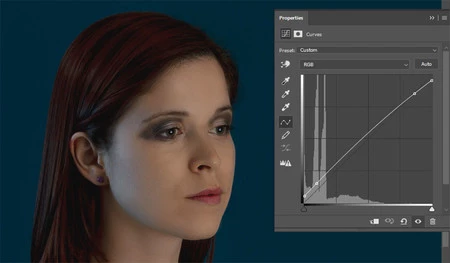
Lo siguiente que haremos es tratar de crear un tono de piel más neutro. En la imagen la piel se nota algo cálida y verdosa. Para lograr neutralidad utilizaremos una capa de ajuste de ‘Corrección Selectiva’. Es importante buscar neutralidad en la tonalidad, pues el siguiente ajuste es el que determinará la tonalidad general de la imagen.
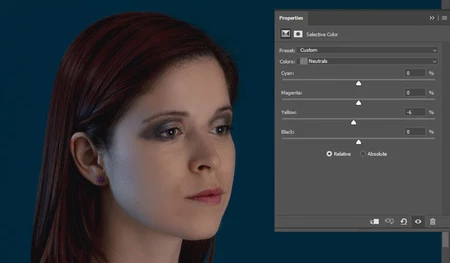
Finalmente, crearemos una segunda capa de ajuste de ‘Curvas’. Para dar la tonalidad fría, sin ser invasivos en la naturalidad de la piel y la escena, debemos subir el nivel de azul desde el punto negro, y ajustado un poco en la zona de tonos medios. Acompañamos con agregar un poco de verde al punto negro, pero agregamos magenta en los tonos medios bajando el verde. En el canal rojo podemos intentar compensar un poco los cambios de la piel, en este caso la curva no se movió. También podéis utilizar la curva general para reajustar contraste al final de agregar tonalidades.
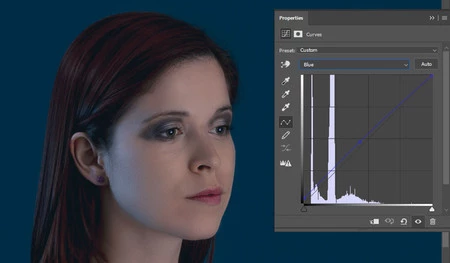
Abajo podéis ver el resultado de la imagen final.

Como véis, la imagen presenta tonos de piel naturales, sin embargo nos permite crear una escena más fría que acompaña el tono oscuro de la imagen original. Abajo podéis ver un ejemplo del estilo aplicado sobre una escena más iluminada. Podemos ver que en ese caso, la sensación transforma la imagen a un punto más nostálgico de fotografía analógica de los noventa.
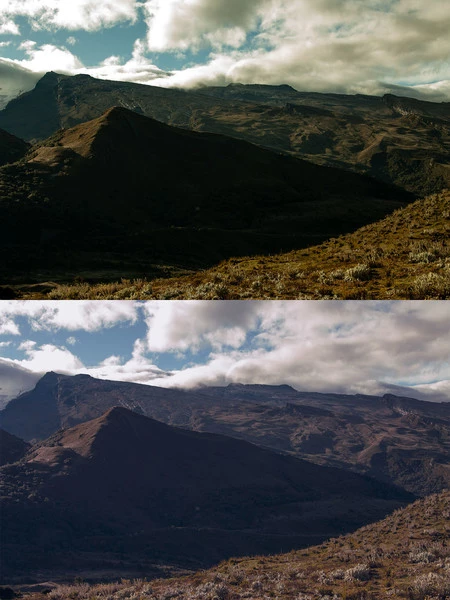
Espero os haya agradado este corto tutorial. ¡Hasta la próxima!


